发布时间:2021-08-05 13: 12: 57
现在网上有很多的网络神曲,是不是有很多的小伙伴对制作网络神曲很感兴趣,但是就是苦于自己对音频编辑一点都不懂。
今天就给大家介绍一个适合新手小白用的音频编辑软件,GoldWave。在GoldWave中有很多的预设好的音频编辑效果,我们只需要点击就可以完成复杂的效果。
下面我给大家演示一下用GoldWave音频编辑软件里的混音效果制作网络神曲。随着电脑技术的进步,我们音乐小白也可以借助音频编辑软件来完成混音作业。
我们打开GoldWave音频编辑软件,然后点击菜单栏上的文件,打开。如图1
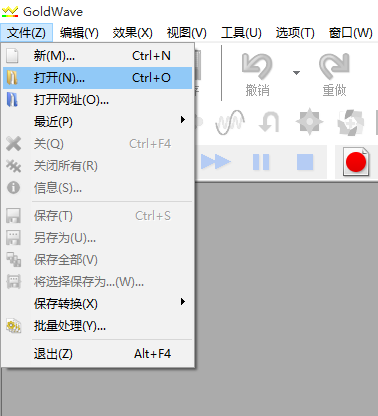
然后我们就打开文件对话框,找到事先下载好的两段音频文件,选中这两段音频文件,然后点击打开。如图2
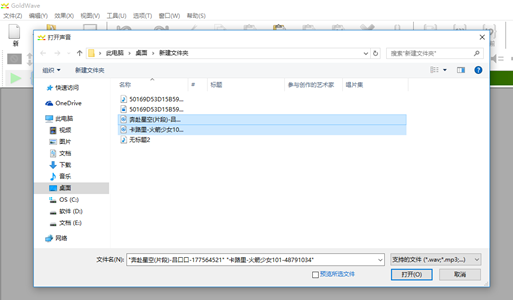
这个时候在GoldWave音频编辑软件中就有我们已经打开的两个音频软件。如图3
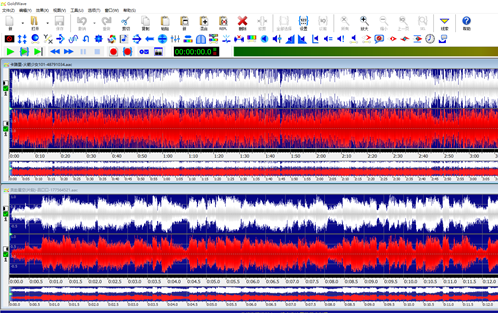
然后我们选中第一个打开的音频文件,按Ctrl+c复制这段音频。然后点击第二个音频的窗口。然后在菜单栏上选择编辑,混合。如图4

打开混音的对话框。如图5。

在混合开始的时间中选择这首歌在什么时间进行混音。在音量中可以调节背景音乐的音量。
这个时候就把两个音频文件混合在一个音频文件中了。我们点击绿色的播放按钮,就可以试听这个混音的音频。
试听完,没有任何问题了,点击OK。这样混音的音频就制作完成了。
然后我们点击菜单栏中文件,另存为。把制作的这段混音音频存到我们想存的位置就可以了。
我们用GoldWave音频编辑软件制作出来的混音的音频可以在各个播放器播放。
GoldWave音频编辑软件操作简单,容易上手,不需要了解复杂的音频设置参数,只需点击预设效果也可以完成编辑。有兴趣或者有需要的小伙伴可以登录软件中文网站下载一试试。
笔名:小花
展开阅读全文
︾